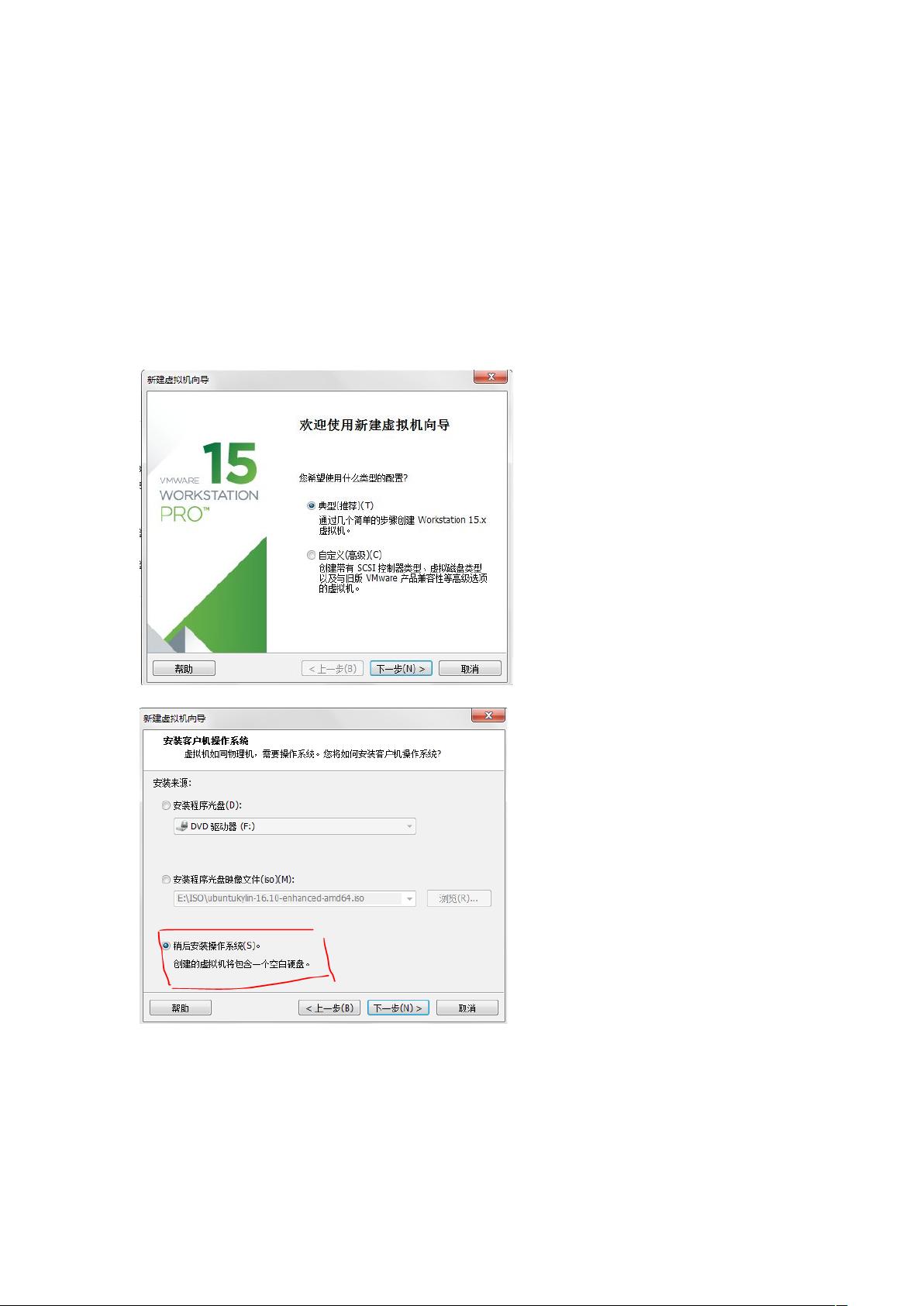Ubuntu虚拟机安装与VMwareTools配置
需积分: 0 97 浏览量
更新于2024-08-30
收藏 2.97MB DOCX 举报
"Ubuntu操作系统的基础操作和VMwaretools的安装"
Ubuntu是一个基于Debian的开源Linux发行版,广泛应用于个人电脑、服务器和云计算平台。它以其用户友好、易用的界面和丰富的软件库而闻名。本摘要将详细介绍在虚拟环境中安装Ubuntu以及VMwaretools的过程。
1. 新建虚拟机:
在VMware Workstation或其他虚拟机软件中,选择“新建”或“创建新的虚拟机”,按照向导设置硬件配置,如处理器数量、内存大小、网络连接方式等。
2. 选择镜像文件:
选择合适的Ubuntu ISO镜像文件,这通常是下载自Ubuntu官方网站的最新版本,例如Ubuntu Desktop或Ubuntu Server。
3. 安装系统:
挂载ISO镜像作为虚拟光驱,启动虚拟机,进入Ubuntu安装程序。按照屏幕提示进行操作,包括选择语言、时区、安装类型(推荐选择“Install Ubuntu alongside another operating system”以实现双系统)以及创建用户账户。
4. 系统开机:
安装完成后,虚拟机会自动启动运行Ubuntu操作系统。你可以通过VMware中的电源按钮来启动或关闭虚拟机。
5. 安装VMwaretools:
VMwaretools是VMware提供的一套增强虚拟硬件性能和交互性的软件包。在工具栏的虚拟机菜单中选择“安装VMwaretools”,这会自动挂载VMwaretools的ISO镜像。
6. 提取并安装VMwaretools:
在Ubuntu终端中,创建一个新的文件夹,然后解压ISO中的tar文件。使用`sudo su`命令切换到root权限,进入解压后的目录,执行`./vmware-install.pl`脚本来开始安装过程。按照提示,一路回车或输入“yes”确认安装。
7. 重启与自动适应:
安装完成后,重启虚拟机。VMwaretools会自动调整分辨率以适应虚拟机窗口大小,同时提高文件共享、复制粘贴等功能。
8. 常用命令学习:
- `pwd`: 查看当前工作目录,即你所在的路径。
- `ls`: 列出当前目录下的所有文件和子目录。
- `cd`: 改变当前工作目录。例如,`cd ..`返回上一级目录,`cd ../..`返回上两级目录。
- `/`: 在路径中,`/`表示根目录,用于指示路径的起点。
通过以上步骤,你不仅学会了如何在虚拟机中安装Ubuntu,还了解了基本的Linux命令行操作和VMwaretools的安装,这些知识对于日常的Ubuntu管理和开发工作至关重要。
2022-10-16 上传
2024-09-06 上传
2019-09-17 上传
2024-07-24 上传
2012-06-27 上传
2013-05-05 上传
2019-09-17 上传
2021-09-27 上传
kaiwei-_-
- 粉丝: 0
- 资源: 9
最新资源
- 火炬连体网络在MNIST的2D嵌入实现示例
- Angular插件增强Application Insights JavaScript SDK功能
- 实时三维重建:InfiniTAM的ros驱动应用
- Spring与Mybatis整合的配置与实践
- Vozy前端技术测试深入体验与模板参考
- React应用实现语音转文字功能介绍
- PHPMailer-6.6.4: PHP邮件收发类库的详细介绍
- Felineboard:为猫主人设计的交互式仪表板
- PGRFileManager:功能强大的开源Ajax文件管理器
- Pytest-Html定制测试报告与源代码封装教程
- Angular开发与部署指南:从创建到测试
- BASIC-BINARY-IPC系统:进程间通信的非阻塞接口
- LTK3D: Common Lisp中的基础3D图形实现
- Timer-Counter-Lister:官方源代码及更新发布
- Galaxia REST API:面向地球问题的解决方案
- Node.js模块:随机动物实例教程与源码解析